O sistema de arquivos ZFS conquistou uma enorme popularidade, sendo amplamente adotado por empresas para armazenar vastas quantidades de dados, chegando a trilhões de bytes. Apesar de sua relevância, usuários do Linux podem não ter acesso imediato a ele. Aqueles que desejam explorar e utilizá-lo como seu sistema de armazenamento primário precisarão realizar a instalação.
A instalação do ZFS apresenta particularidades em comparação com outros sistemas de arquivos, e pode demandar um certo nível de conhecimento dependendo da distribuição Linux que você utiliza. Para iniciantes, o Ubuntu se apresenta como a opção mais recomendada. A partir da versão 16.04, a Canonical simplificou significativamente o uso do ZFS. Além disso, o Ubuntu é reconhecido por oferecer uma das implementações mais robustas do ZFS no Linux, devido à sua configuração descomplicada e processo de compilação confiável. Em contraste, outras distribuições Linux podem apresentar um risco maior de instabilidade com o ZFS.
Para realizar a instalação do sistema de arquivos ZFS, consulte nosso guia detalhado. Siga as instruções e aprenda a configurá-lo antes de prosseguir com este tutorial.
Observação: Embora seja tecnicamente viável utilizar o ZFS em um único disco rígido, essa não é uma prática recomendada, pois você perderá os principais recursos que tornam este sistema de arquivos tão poderoso. O objetivo principal do ZFS é criar redundância, distribuindo os dados em diversos discos rígidos. Certifique-se de ter mais de um disco rígido disponível antes de continuar.
Configuração do ZFS
O ZFS opera agrupando diversos discos rígidos para formar um grande espaço de armazenamento unificado. Embora esse processo possa parecer complexo, o resultado é um sistema de armazenamento superior com maior capacidade.
Criar um novo sistema de arquivos ZFS é um pouco mais elaborado do que simplesmente usar um editor de partições como o Gparted. Em vez disso, você precisará interagir com ele através da linha de comando. Abra um terminal e execute o comando `lsblk`. Este comando, também conhecido como “list block”, exibirá todas as unidades de armazenamento presentes em seu computador Linux.
Analise a lista e selecione os discos rígidos que você deseja utilizar para o seu Z-pool, memorizando seus nomes. Para este tutorial, vamos considerar que as três unidades do nosso pool ZFS são `/dev/sdb`, `/dev/sdc` e `/dev/sdd`.
O próximo passo é zerar completamente os discos rígidos selecionados para o Z-pool, removendo todos os dados existentes. Utilize o comando `dd` para sobrescrever cada uma das unidades. Este processo pode levar algum tempo.
Nota: Substitua `/dev/sdX` pelo identificador da unidade que você encontrou com o comando `lsblk` (sdb, sdc, etc.).
sudo dd if=/dev/zero of=/dev/sdX bs=8M
Após a conclusão do comando `dd`, execute o comando `fdisk`. O comando `fdisk` exibirá informações detalhadas sobre os discos rígidos, incluindo o sistema de arquivos de cada um. Verifique se nenhuma das unidades que você apagou possui um sistema de arquivos. Essa etapa é crucial, pois o ZFS não utiliza o esquema de particionamento tradicional.
sudo fdisk -l
Se a saída do comando `fdisk` estiver correta, você pode criar um novo ZFS Z-pool. Para uma configuração básica de Z-pool, utilize o seguinte comando:
sudo zpool create -f newzpool /dev/sdb /dev/sdc /dev/sdd
Essa configuração básica será suficiente para as necessidades de armazenamento da maioria dos usuários. No entanto, aqueles que priorizam a segurança dos dados e necessitam de proteção contra perdas devem considerar uma configuração mais avançada, como um pool ZFS com RaidZ.
O uso do RaidZ em seu pool ZFS garante que seus dados sejam redundantes, com diversas cópias de segurança. Para criar um pool ZFS com RaidZ, utilize o comando:
sudo zpool create -f newzpool raidz /dev/sdb /dev/sdc /dev/sdd
Para adicionar arquivos ao seu novo pool de armazenamento ZFS, abra o gerenciador de arquivos e navegue até a raiz do sistema. Insira os arquivos dentro da pasta que você nomeou como ZFS Zpool.
Adicionando Discos ao ZFS Zpool
O ZFS é projetado para armazenar grandes quantidades de dados, mas é possível que suas unidades originais fiquem cheias. Quando isso ocorrer, você precisará adicionar mais espaço de armazenamento. Felizmente, como o ZFS não utiliza partições, adicionar mais armazenamento ao sistema é um processo simples.
Neste exemplo, vamos adicionar mais duas unidades ao Zpool (`/dev/sde` e `/dev/sdf`).
Nota: Se sua configuração ZFS não utiliza o RaidZ, remova-o do comando.
sudo zpool add -f newzpool raidz /dev/sde /dev/sdf
Excluindo um Pool ZFS
Em alguns casos, os volumes ZFS podem apresentar problemas e se tornar inutilizáveis. Quando isso acontecer, você pode precisar excluir o pool de armazenamento. Para excluir um pool, abra o terminal e utilize o comando `zfs destroy`.
sudo zpool destroy newzpool
A execução do comando `zpool destroy` pode levar algum tempo, dependendo da quantidade de dados no pool de armazenamento. Você saberá que o Zpool foi completamente destruído quando o terminal voltar a estar disponível para uso.
Verificando o Status do ZFS
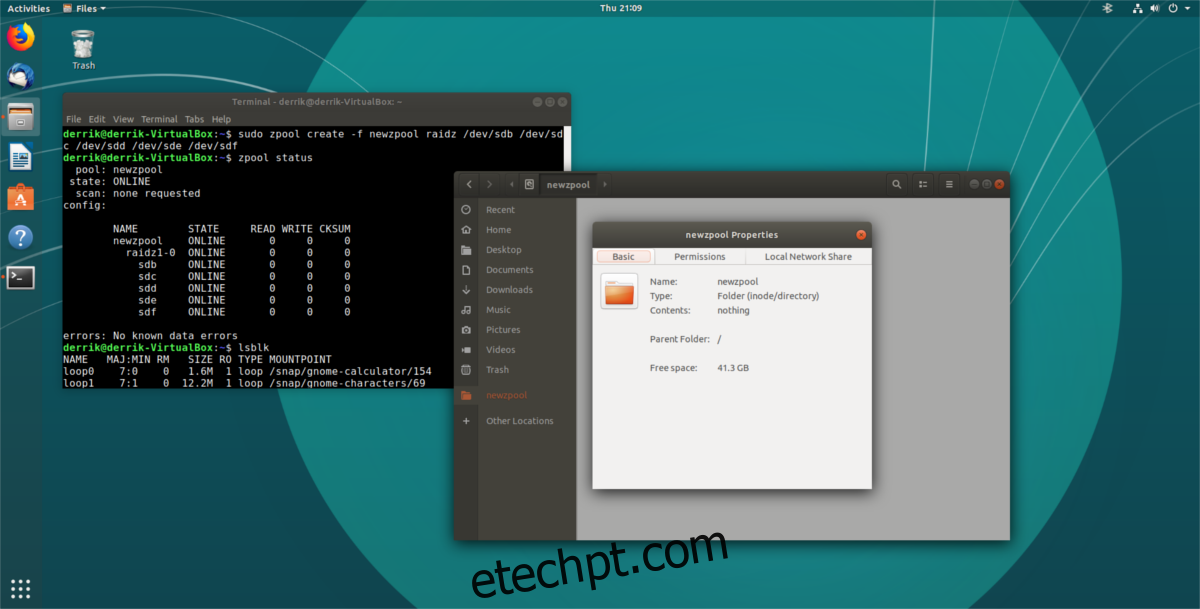
Uma forma rápida de verificar o status do seu Zpool é através do comando `zpool status`. Este comando fornece informações básicas sobre o volume ZFS, como seu estado geral e possíveis erros. Para verificar o status, execute o seguinte comando:
zpool status